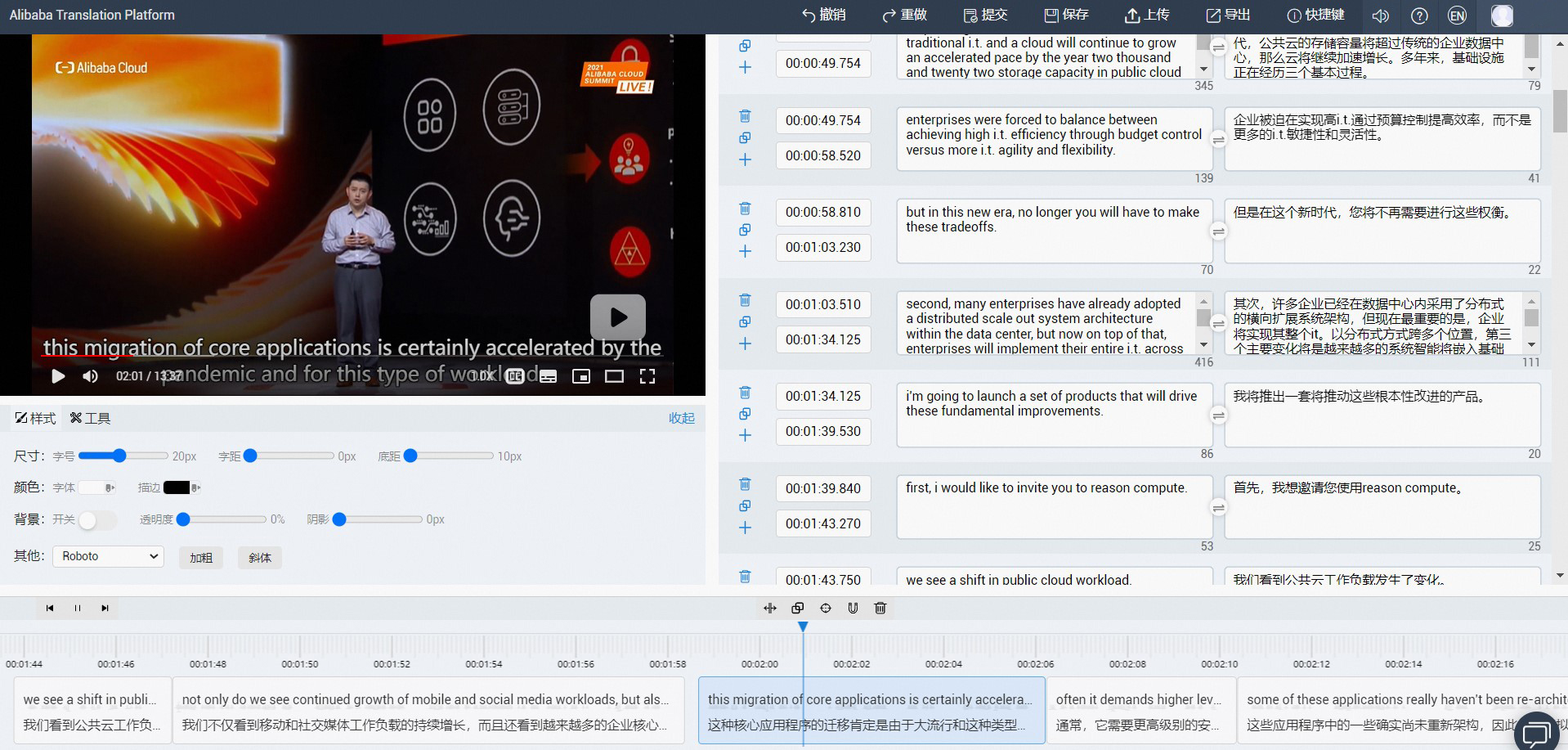訪問地址
通過首頁導航欄【進入系統-智能機翻】或直接在首頁底部進入,鏈接如下:https://alynx.alifanyi.com
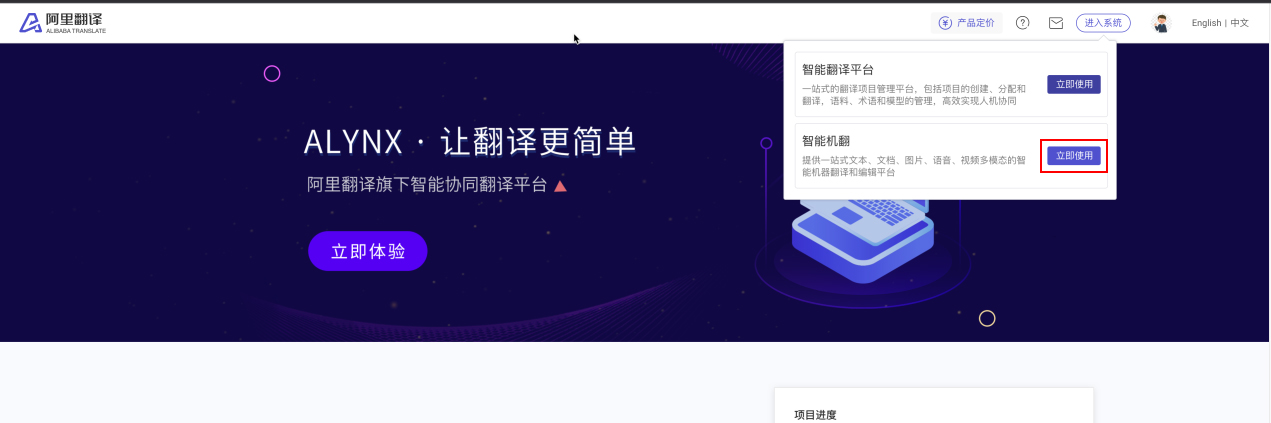
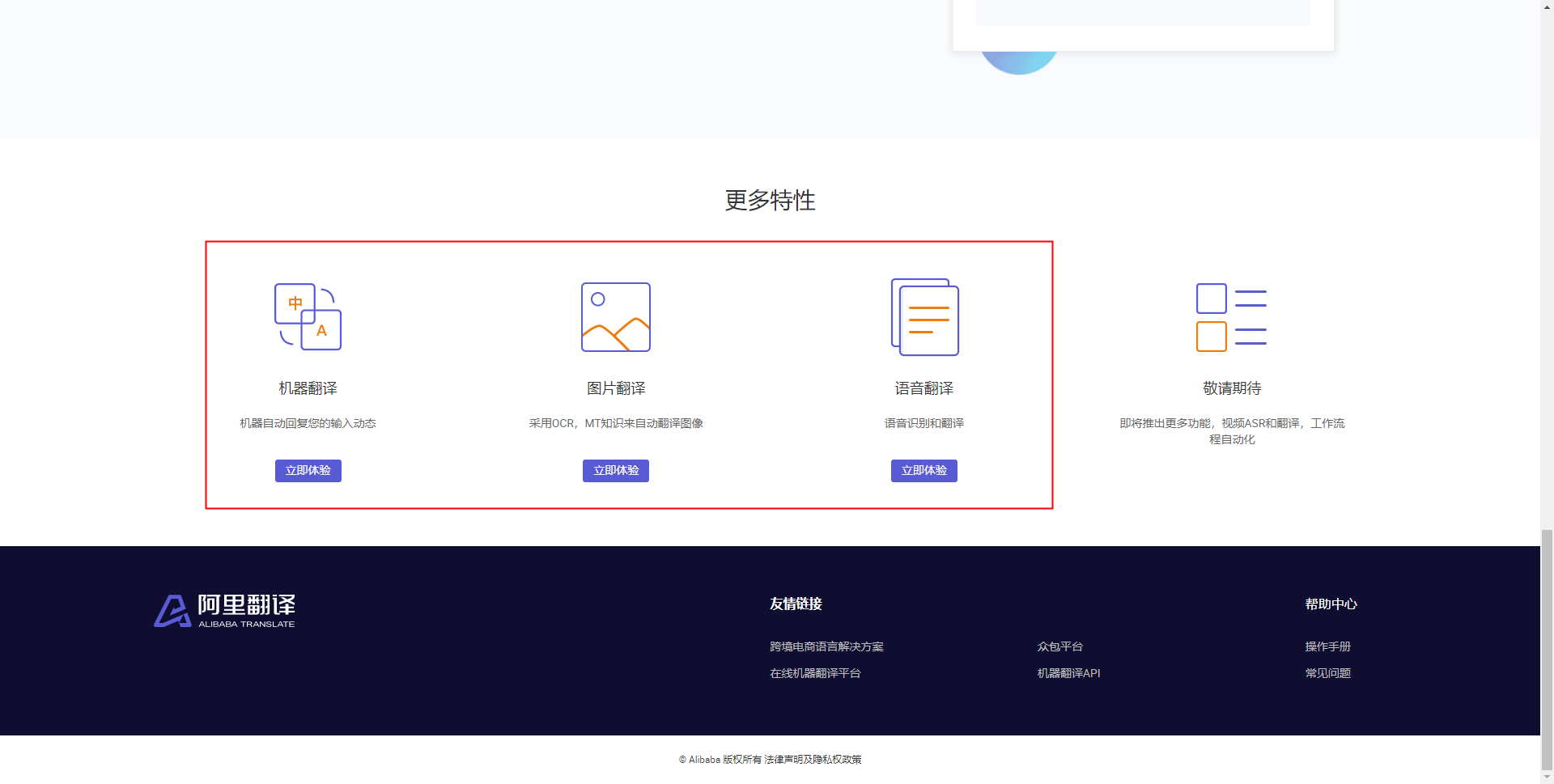
1. 文本翻譯
首頁點擊機器翻譯的“立即體驗”,輸入翻譯原文,右側將自動顯示匹配的譯文。
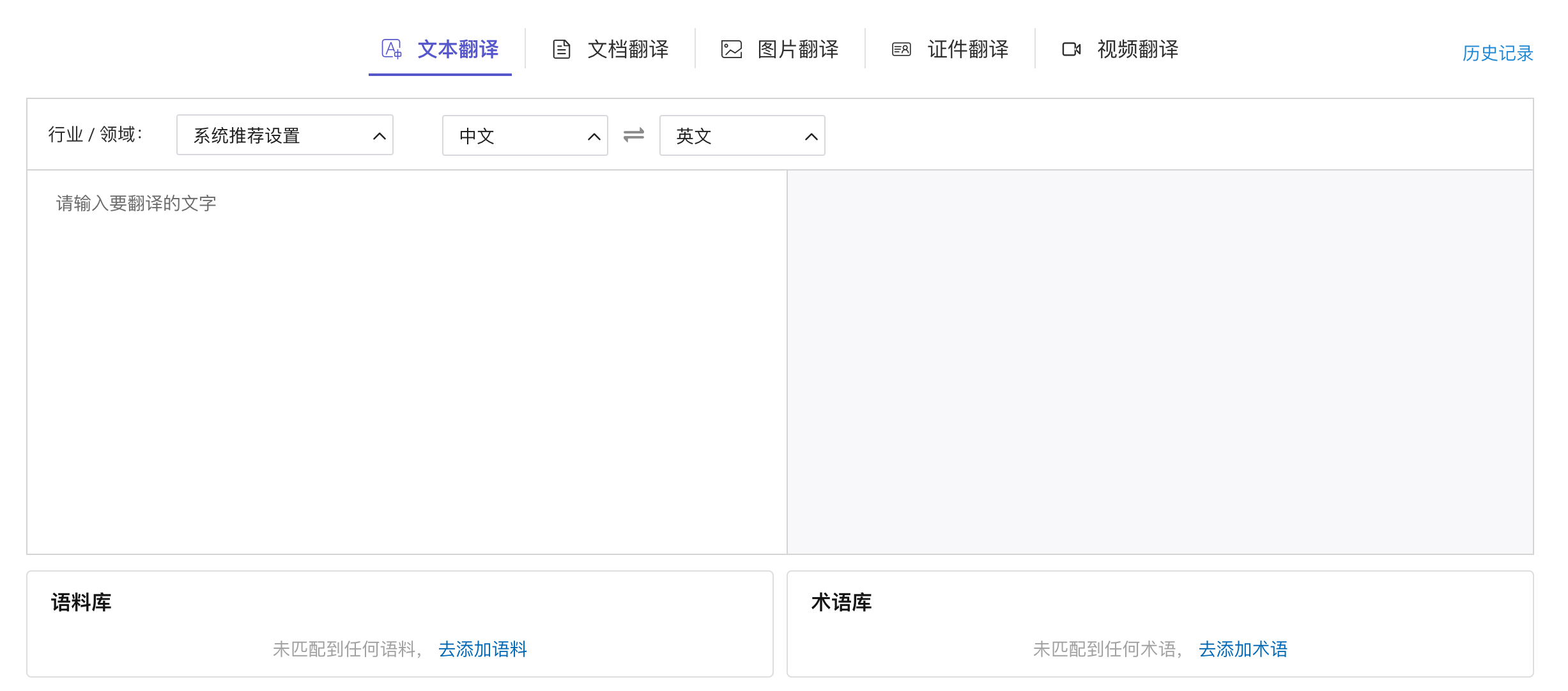
1.1 語料匹配
如果你有可以查看的語料庫,系統將為你推薦匹配率較高的語料原文/譯文,便于參考。并支持【替換到編輯框】,一鍵覆蓋機翻譯文。
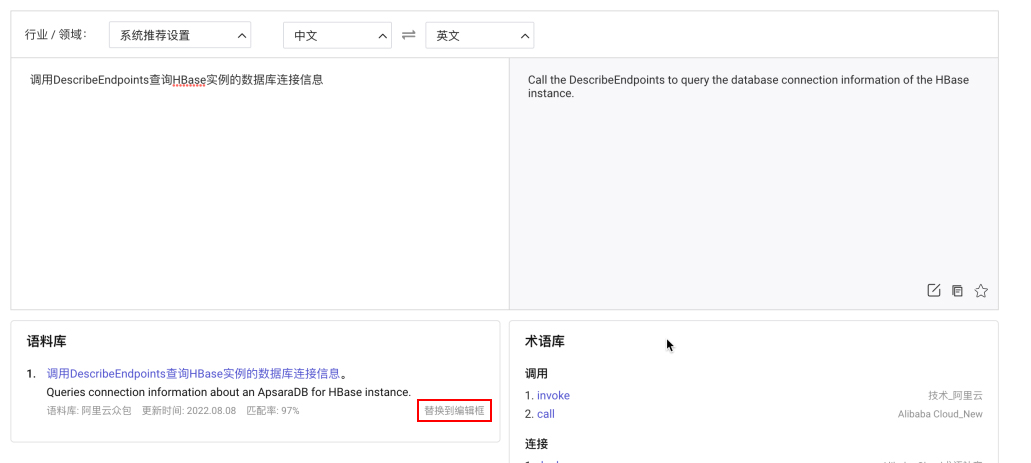
1.2 術語匹配
如果你有可以查看的術語庫,系統將為你找到原文中包含的術語,并提示對應的譯文,便于參考。
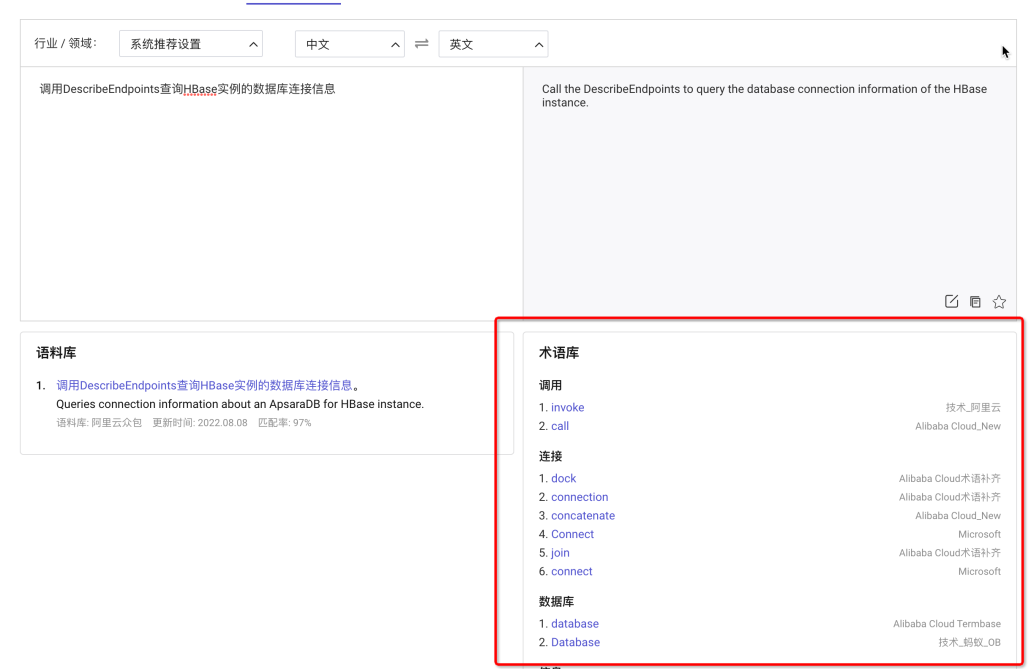
2. 文檔翻譯
2.1 上傳文檔
首頁點擊智能機翻,切換到文檔翻譯,設置源語言和目標語言、后上傳文檔。
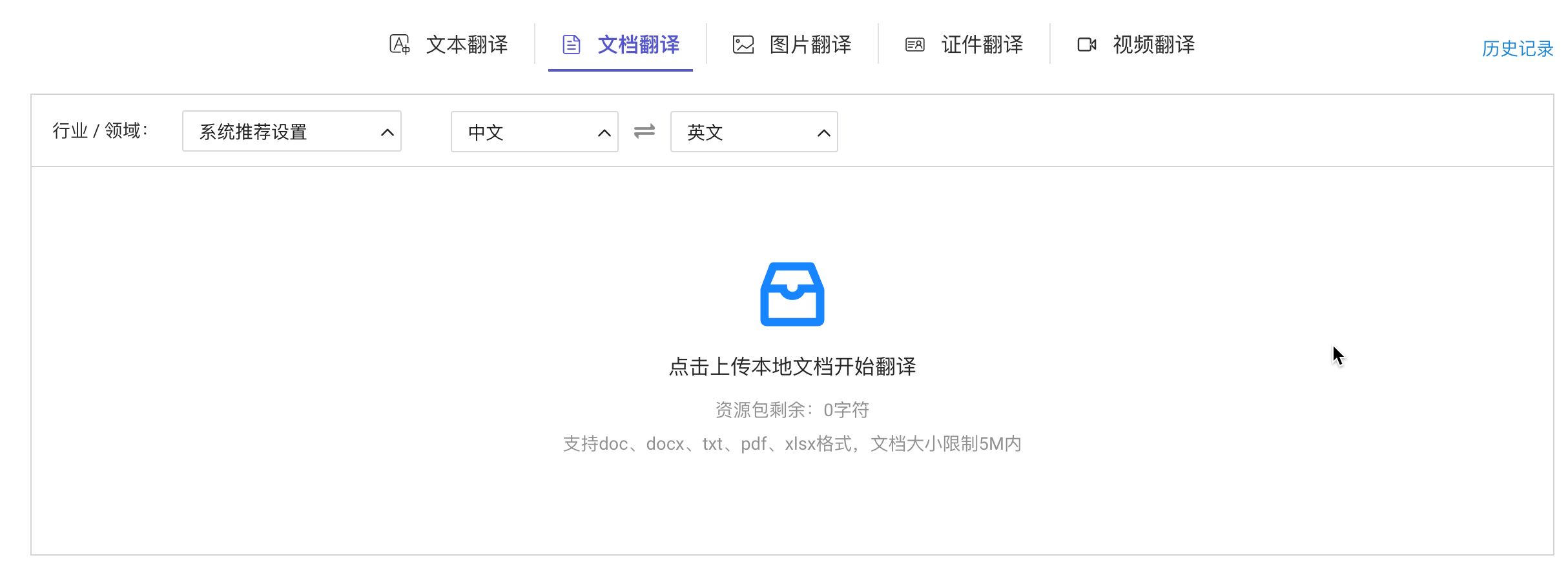
2.2 開始翻譯
上傳完成后,點擊“開始翻譯”,在解析翻譯完成后,可下載譯文文檔。
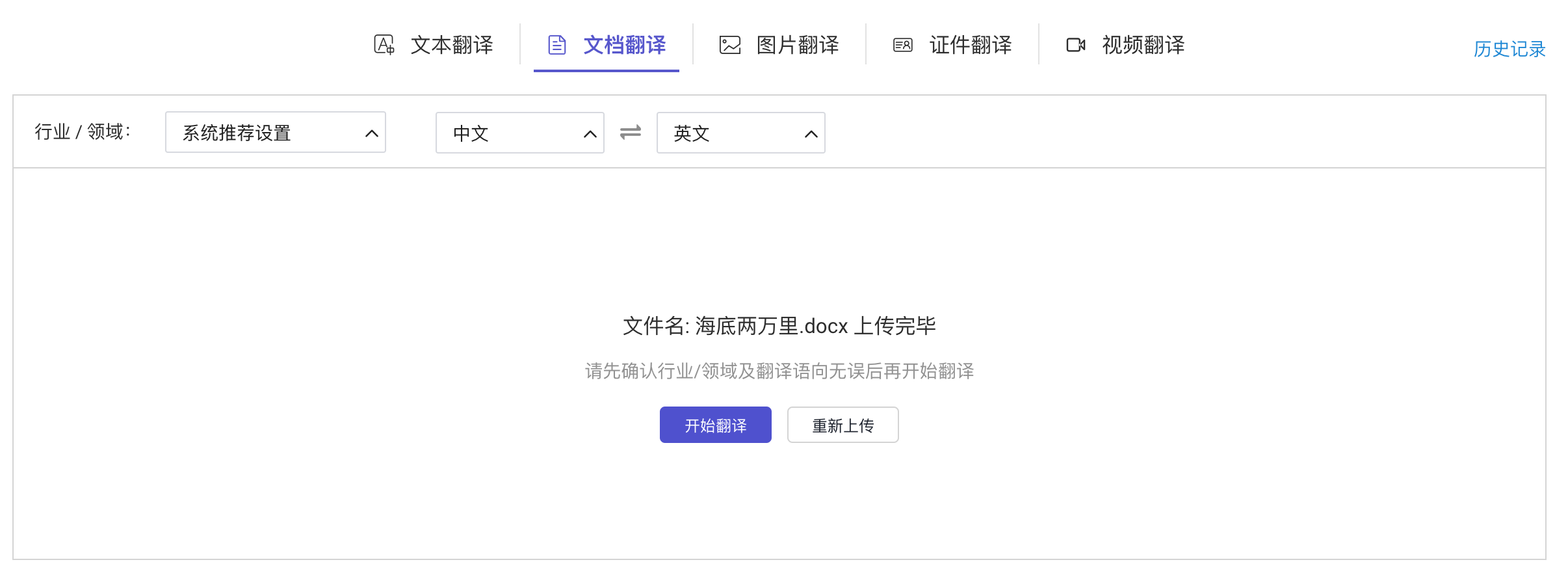
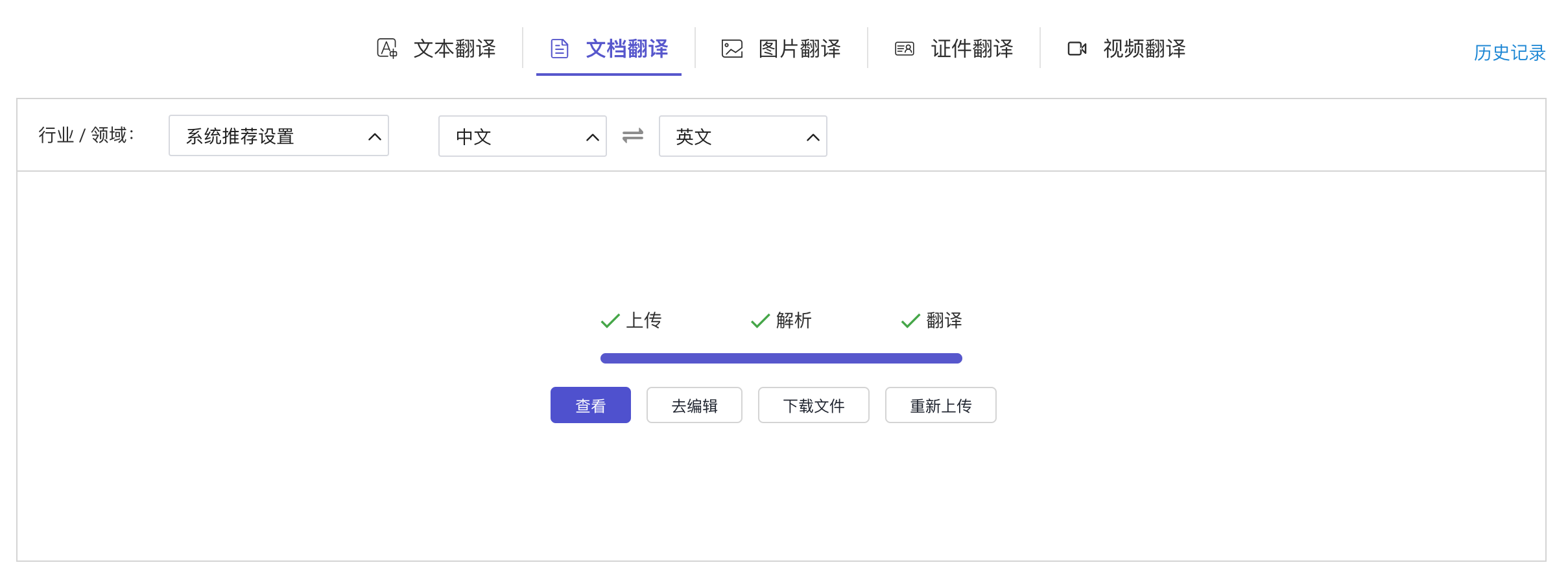
2.3 預覽
點擊查看,可以預覽機翻結果。
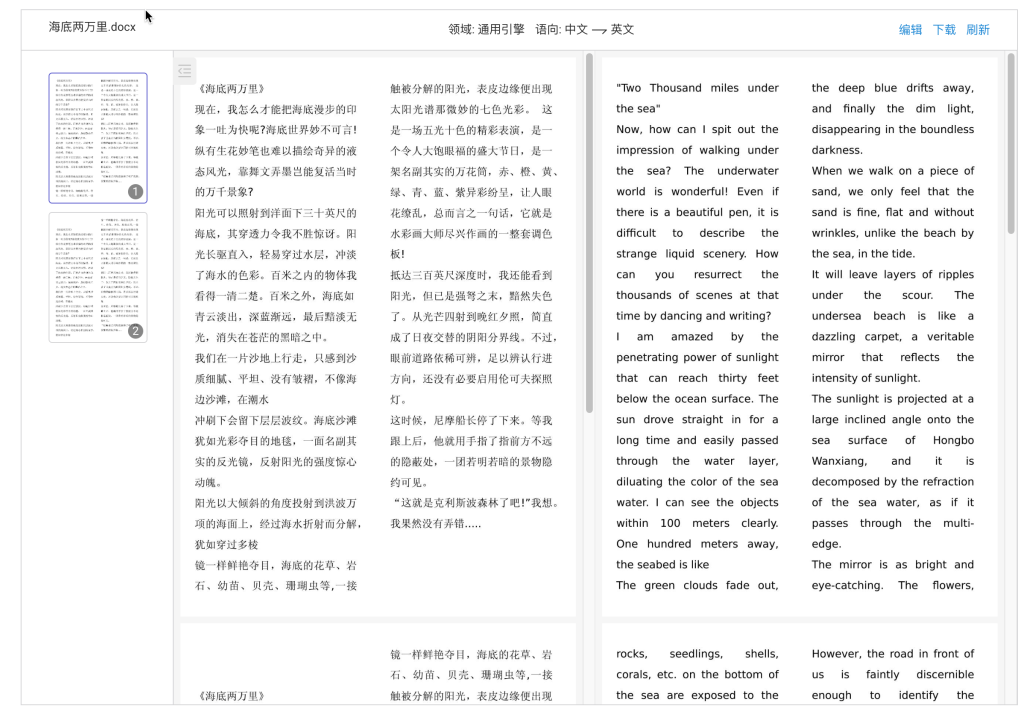
2.4 去編輯
點擊去編輯,可以進入編輯工作臺,對機翻結果進行調整。調整后,可以在工作臺或歷史記錄中下載最新結果。
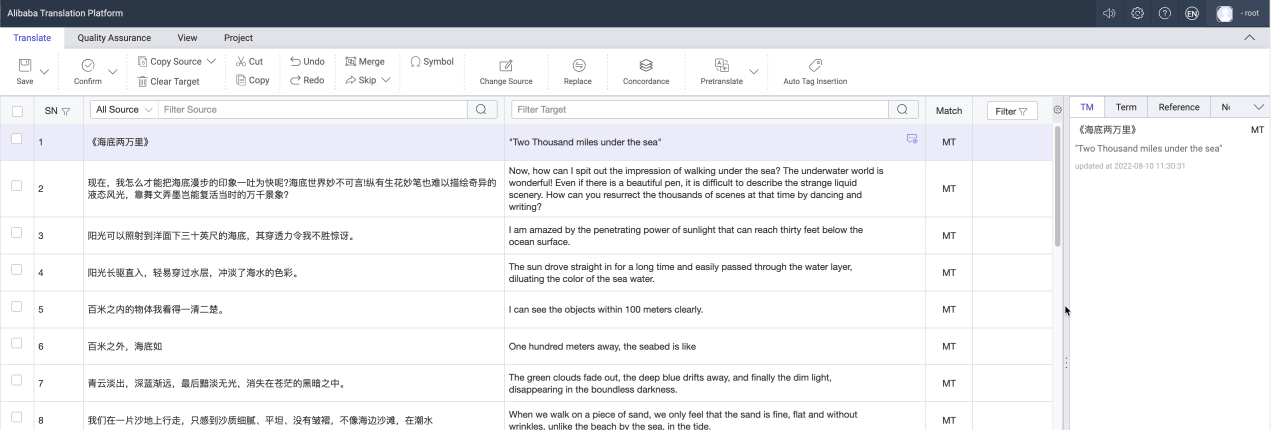
3. 圖片翻譯
首頁點擊圖片翻譯打開圖片翻譯頁面,選擇語向后,上傳圖片(可上傳本地圖片,或上傳圖片鏈接),點擊【下載圖片】可下載譯圖。
3.1 上傳本地圖片

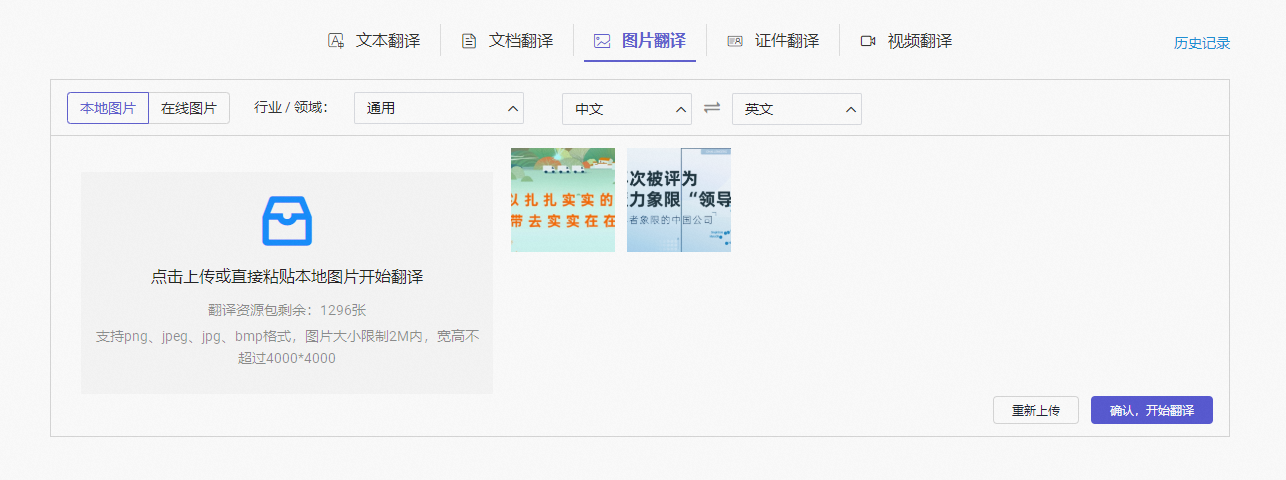
3.2 上傳圖片鏈接
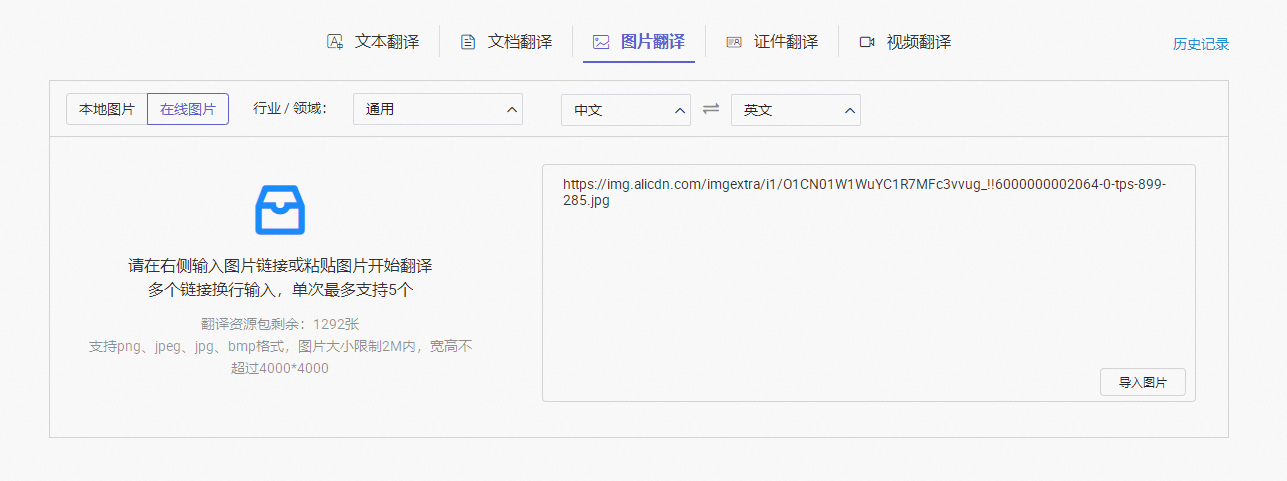
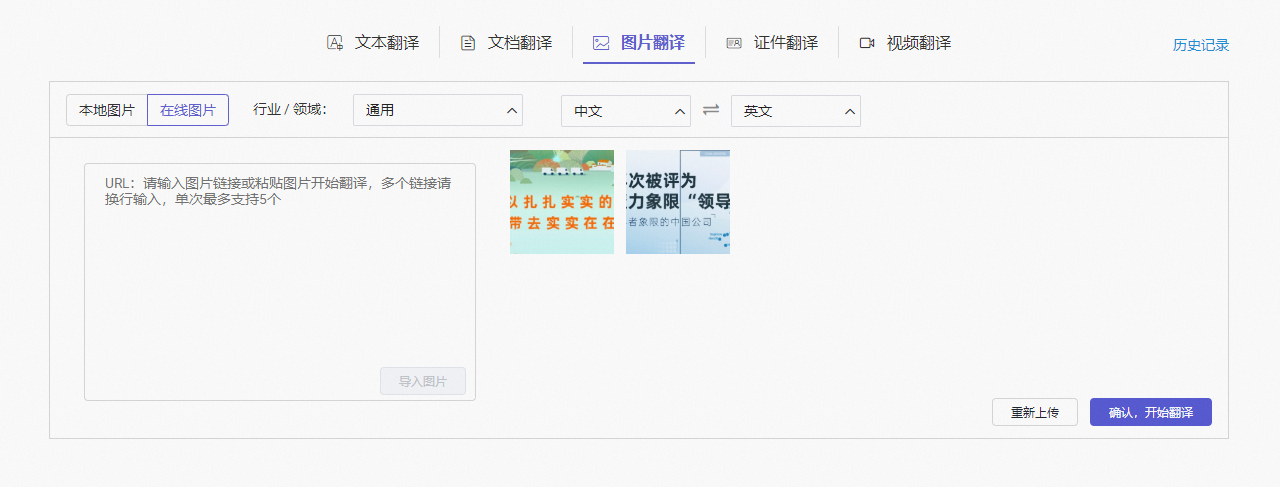
3.3 開始翻譯
點擊【確認,開始翻譯】后,點擊【全部下載】可以快速導出圖片機翻后的譯圖。點擊圖片后,會進入到對比預覽模式,點擊下方的編輯按鈕,可以進入到編輯工作臺中,對圖片翻譯結果進行調整。
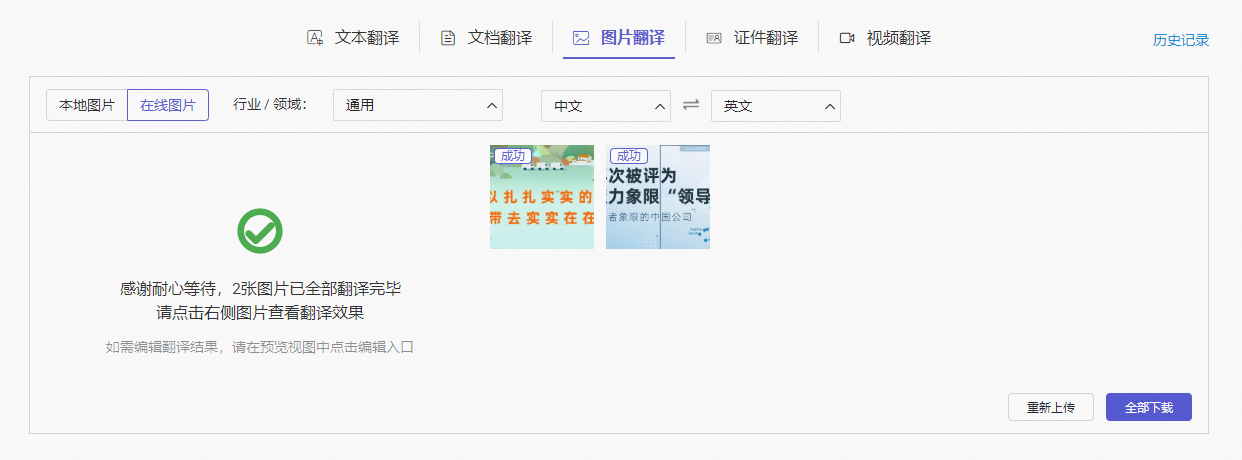
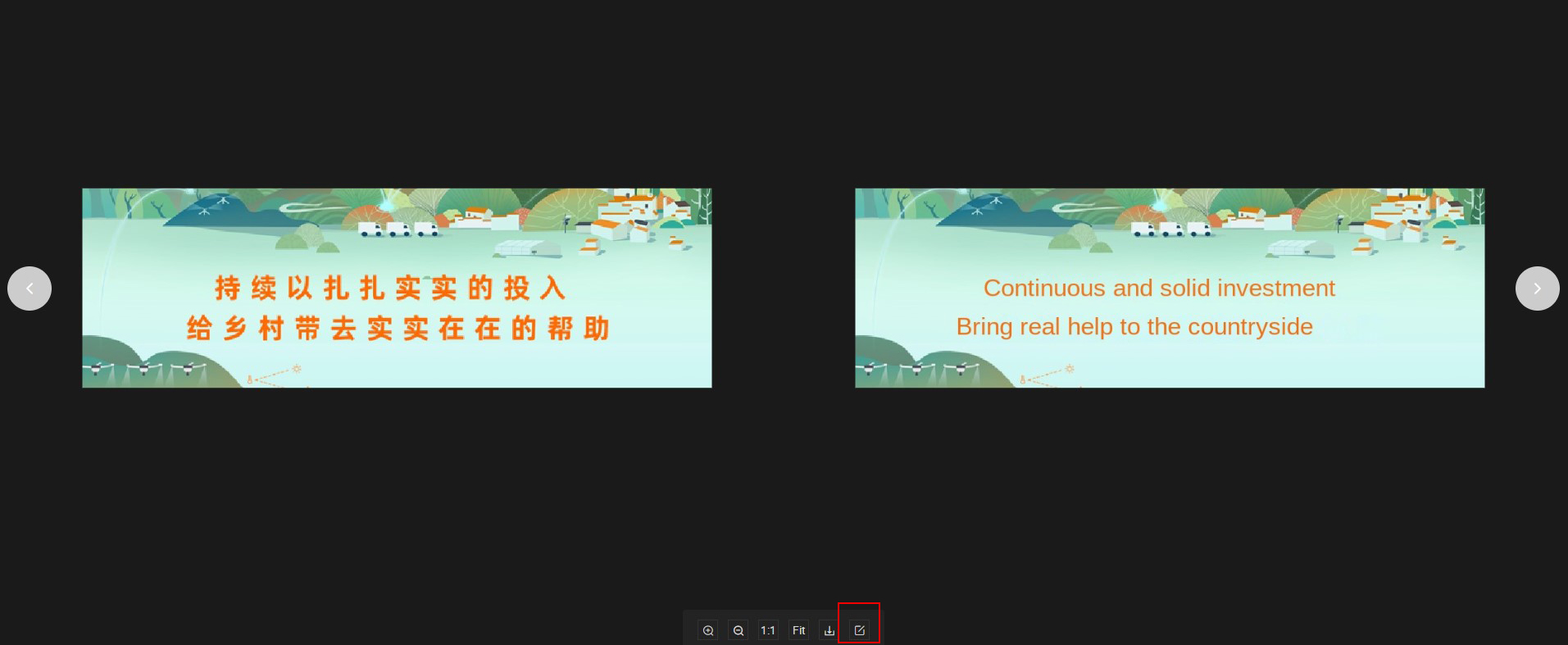
3.4 圖片編輯器
在圖片編輯器中,可以對圖片的文案、樣式、排列進行調整,調整后,可以在工作臺中或歷史記錄中導出最新版本。
a.圖片列表區、b.圖層列表區、c.譯圖編輯區、d.主功能區、e.圖層信息區
1.可收起圖片列表、2.可隱藏,鎖定,刪除圖層、3.可收起圖層列表、4.常用功能懸浮窗,可收起、5.可預覽當前圖片、6.可收起圖層信息區
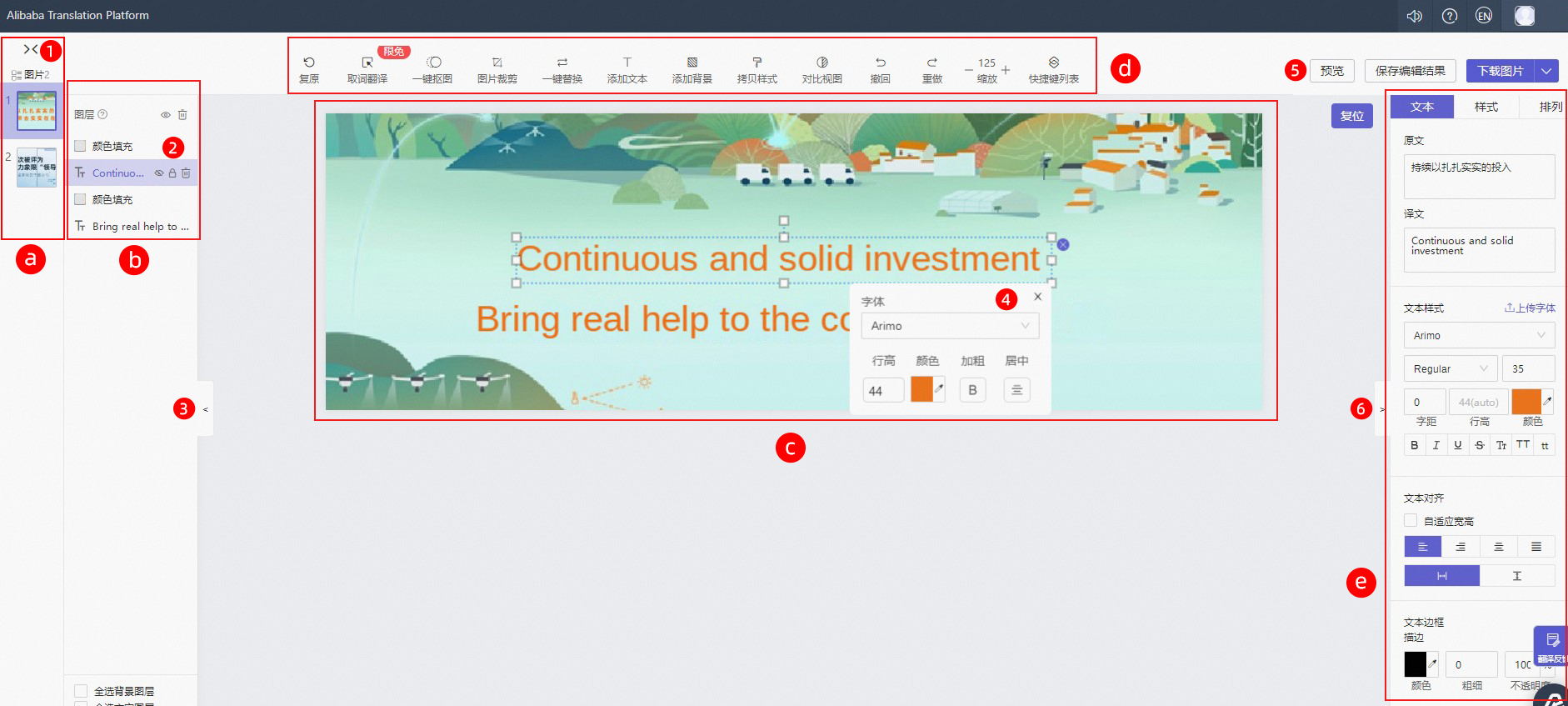
4. 視頻翻譯
4.1 上傳視頻
首頁點擊視頻翻譯后,進入到視頻翻譯模塊中,選擇源語言、目標語言、識別方式后,上傳要翻譯的視頻。
語音識別:針對視頻中無字幕的場景,對視頻中的語音進行識別,以識別的文案作為主字幕。
字幕識別:針對視頻中包含底部字幕的場景,對視頻中的字幕進行識別,以識別的文案作為主字幕。
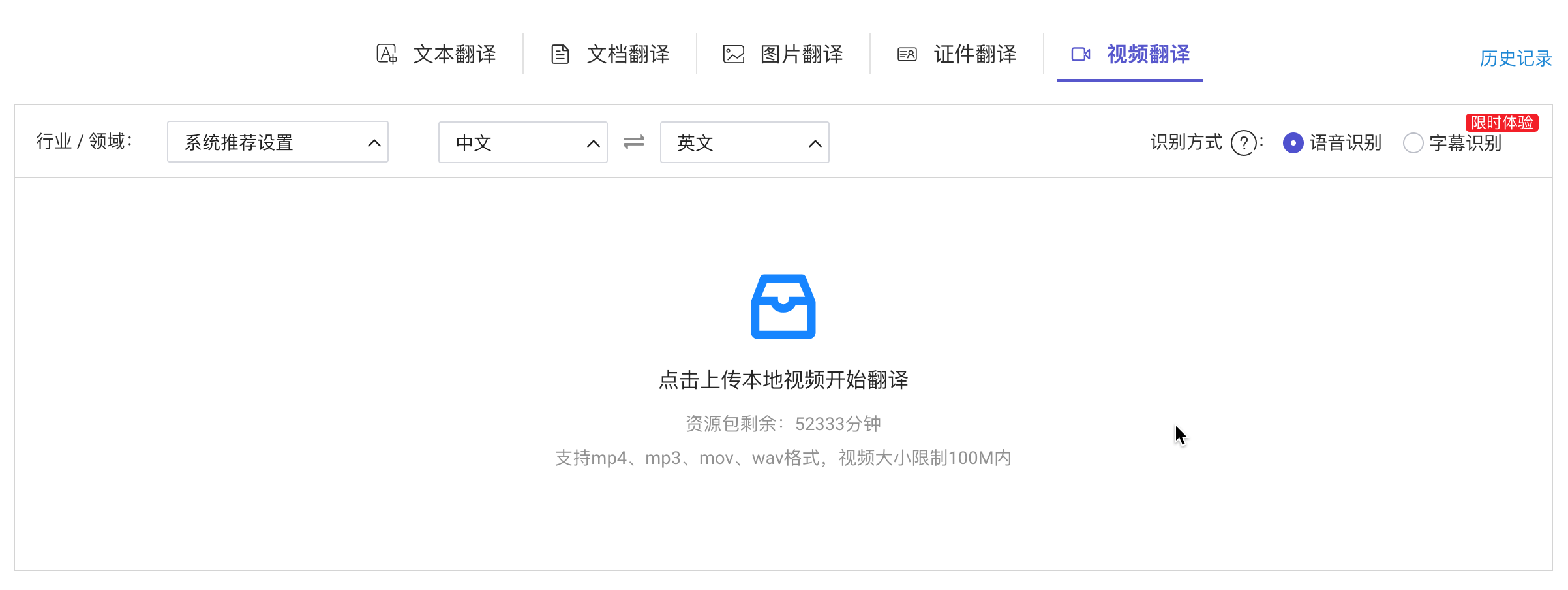
4.2 開始翻譯
點擊開始翻譯按鈕后,將開始對視頻進行解析和翻譯。
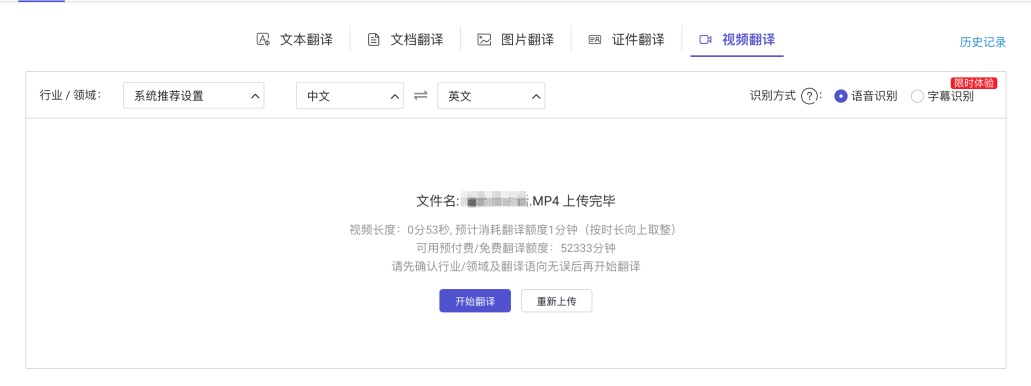
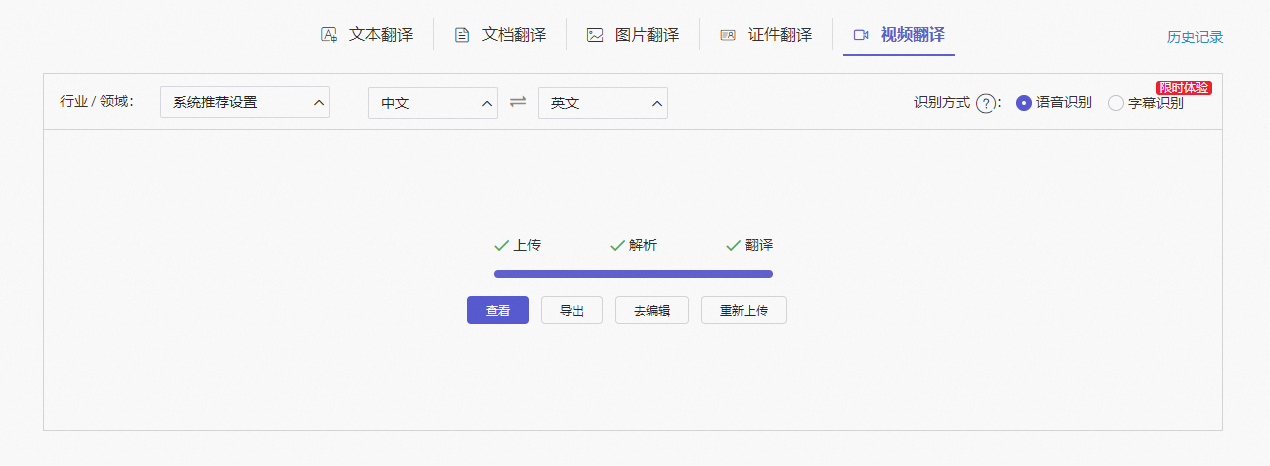
4.3 視頻導出
翻譯完成后,可以點擊【導出】按鈕,導出有兩種選項:1. 導出字幕 2. 導出視頻。
導出字幕:把視頻的字幕文案導出為字幕文件,可以選擇SRT、ASS和Excel三種。
導出視頻:將生成的字幕壓制到上傳的視頻中,最終會生成攜帶字幕的視頻文件。
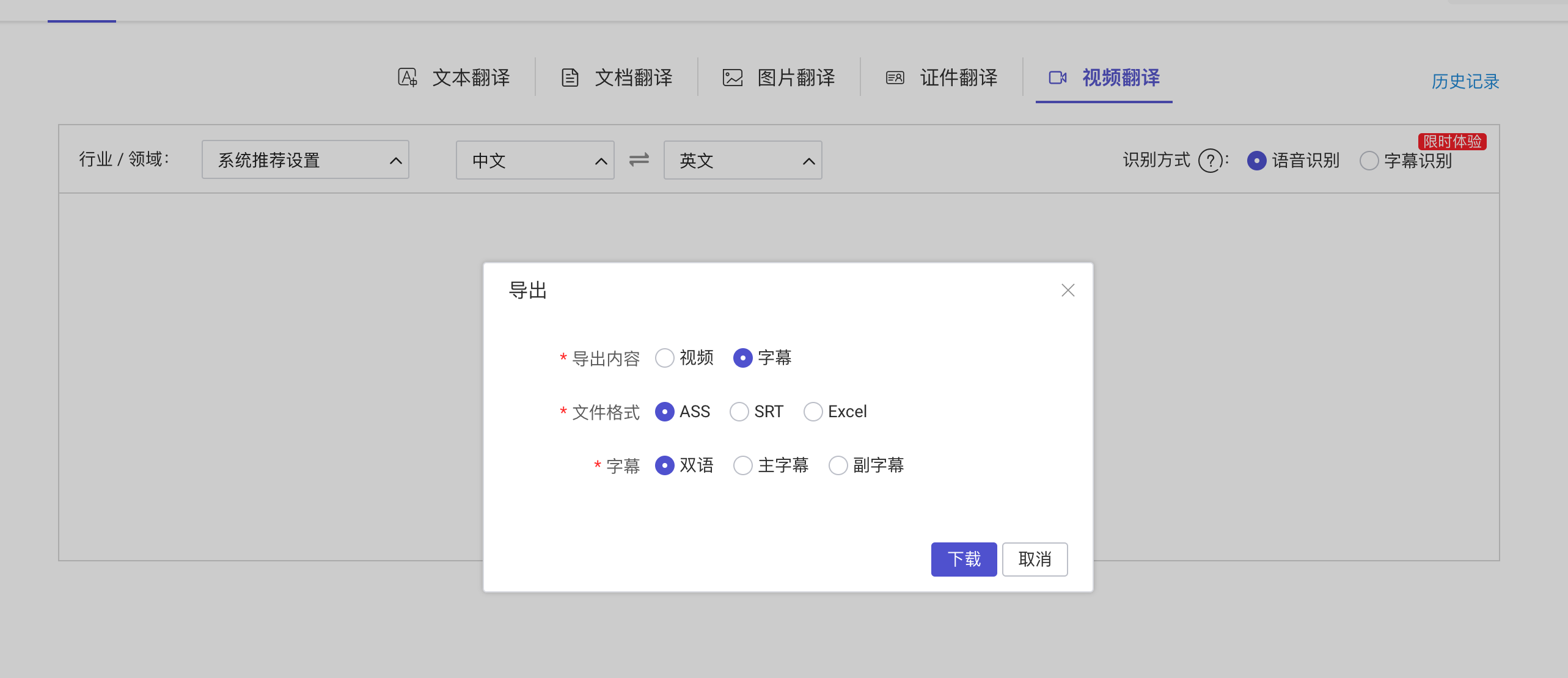
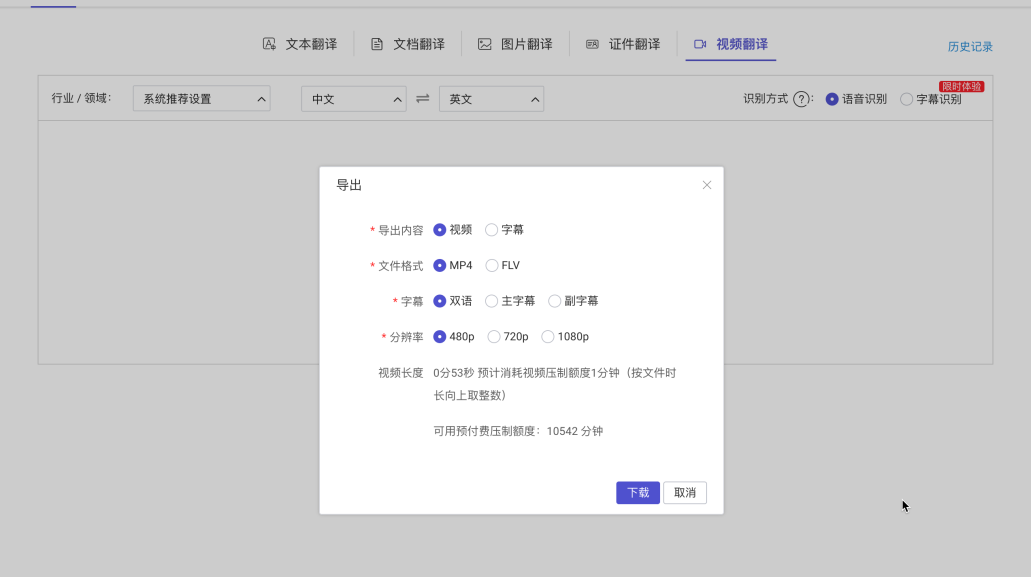
4.4 視頻預覽
點擊查看,可以快速的預覽字幕的結果。
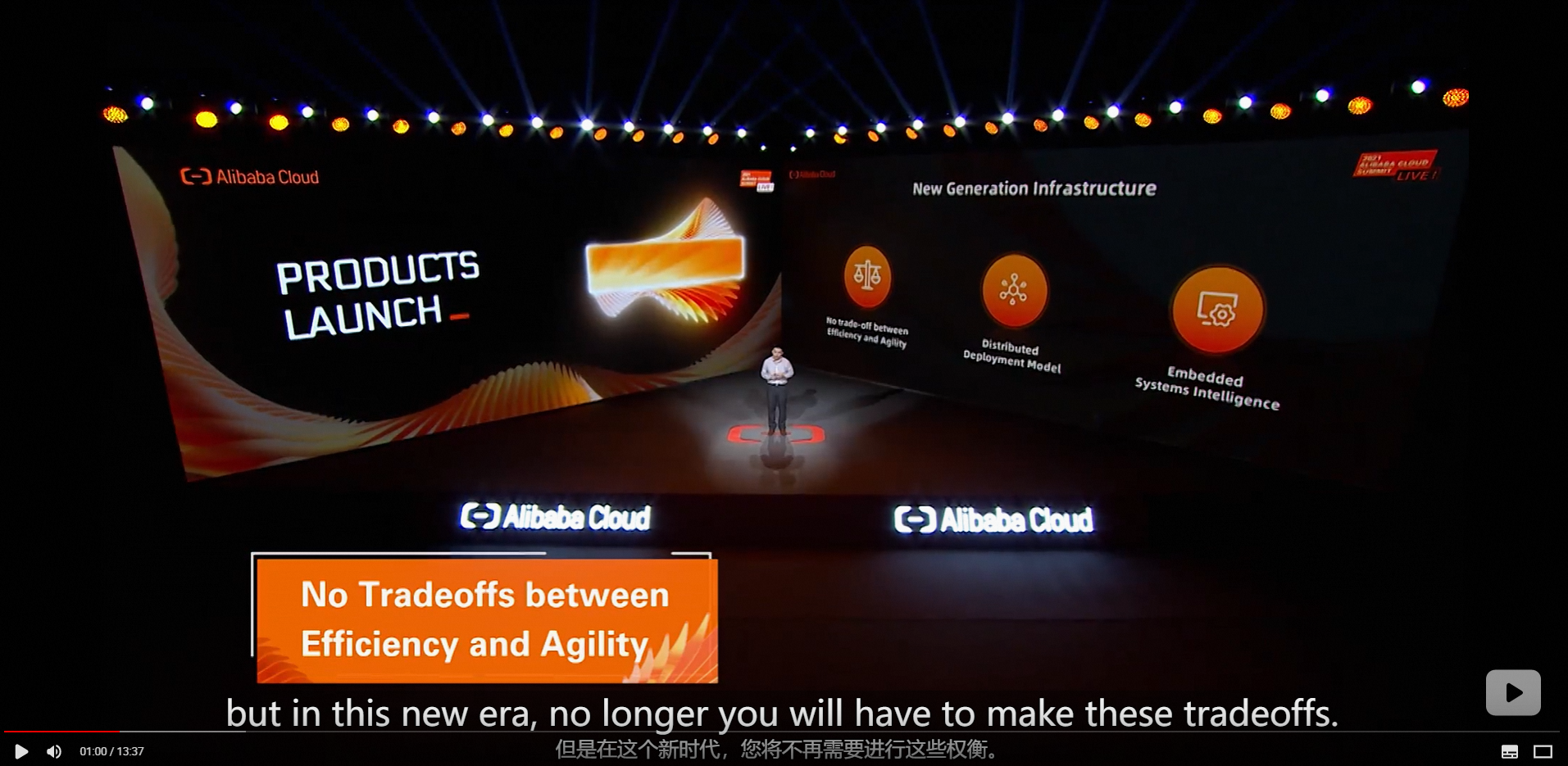
4.5 去編輯
點擊【去編輯】,進入到視頻編輯工作臺中,對視頻翻譯的結果進行調整,可以在工作臺中或歷史記錄中導出最新結果。